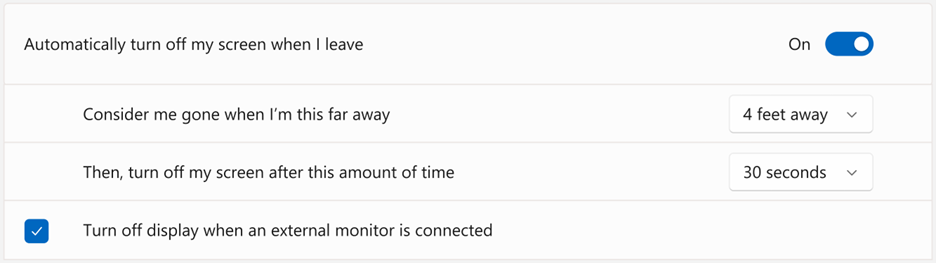离开时锁定
本部分概述通过 Windows 11 的存在感测功能实现的各种体验。 每种体验都可以独立启用,但 Microsoft 鼓励为给定硬件配置实现尽可能多的功能。
功能概述

离开时锁定:当用户不再活跃于设备面前时,操作系统会锁定屏幕。
注意
此功能不会直接锁定设备,先是关闭屏幕,过一会儿才会锁定设备。
防误操作机制
系统被手动锁定,而用户还在这里
状态机跟踪在检测到人时是否发生了打开或关闭显示器的事件。 与锁定相对应的是,如果显示器被关闭,那么在显示器被手动开启或用户离开再返回之前,该功能不会唤醒系统。 这可以防止系统在手动进入睡眠状态(例如用户通过 Windows+L 快捷键进行手动锁定)后立即被唤醒。
用户反复进入和走出唤醒或锁定距离阈值
OS 会处理这样的情况,不需要在固件上对此进行处理。 状态机会在基于人的存在的锁定之间等待至少 15 秒(如果超时时间设置为 10 秒,则为 5 秒),以防止系统在唤醒和锁定状态之间重复切换。 这并不是说设备无法在锁定后立即被唤醒。 例如,当用户在椅子上前后摇摆时,他们会重复且快速地进入/退出设备的唤醒/锁定检测距离。 切换唤醒和锁定状态的单一重复动作将会触发该机制。
用户可在存在传感器视野之外使用键盘或鼠标唤醒设备
屏幕面向范围之外的人员若使用鼠标或键盘上任意键从侧面唤醒屏幕(人员不再识别范围内),那么屏幕不会在人员离开后锁定(如果人员没有再次进入人体存在识别范围)。 需要向人体存在传感器展示从“存在”到“不存在”的变化。
异常
在某些情况下,用户不希望其设备锁定,即使他们未在物理上靠近设备。 在此类情况下,即使没有来自人体存在传感器的人体存在信号,操作系统也不应锁定屏幕。
在任何接受来自 OS 的供电请求的情况下,都不会执行锁定。 这适用于视频、正在进行的通话等场景。此行为将模拟当前基于超时的锁定的当前电源管理架构。 这对用户而言是无法配置的,因为这些例外仅在内核级别激活。
与电源设置超时冲突
对于“系统”>“电源和电池”下的屏幕超时选项而言,如果启用了人体存在感测,则系统会采用更严格的设置。 例如,如果超时设置为 1 分钟,离开时锁定设置为 2 分钟,那么无论用户是否出现,屏幕都会在 1 分钟后关闭。 如果超时设置为“从不”,而离开时锁定设置为 2 分钟,则屏幕将在 2 分钟后关闭。
整体体验基准
本部分定义用户在使用此功能时应体验的内容,不考虑硬件对体验的改善。
| 度量值 | 指标 | 注释 |
|---|---|---|
| 离开延迟 - 最大值 | <15 秒 | 用户离开设备(达到 45 厘米、75 厘米或 120 厘米的距离)的时间与系统收到用户离开的通知的时间之间的时差。 |
| 离开延迟 - 平均值 | <5 秒 | 三次试验的平均值。 |
| 外部监视器指标 | 与内部相同 | 这可能会根据试验和进一步的用户研究而被更改 |
准确性 - 用户意向识别框架:
| 度量值 | 说明 | 目标 |
|---|---|---|
| 误报 | 设备基于存在感测唤醒屏幕,但用户实际上不在设备面前。 | <5% |
| 漏报 | 用户离开设备,但设备未关闭屏幕。 | <5% |
直接测量:电脑放置在标准办公桌上,离地面 30 英寸(76.2 厘米)。 用户从 1.2 米以外接近这套办公桌椅。 见下图。 此概念仅用于确保度量的一致性。
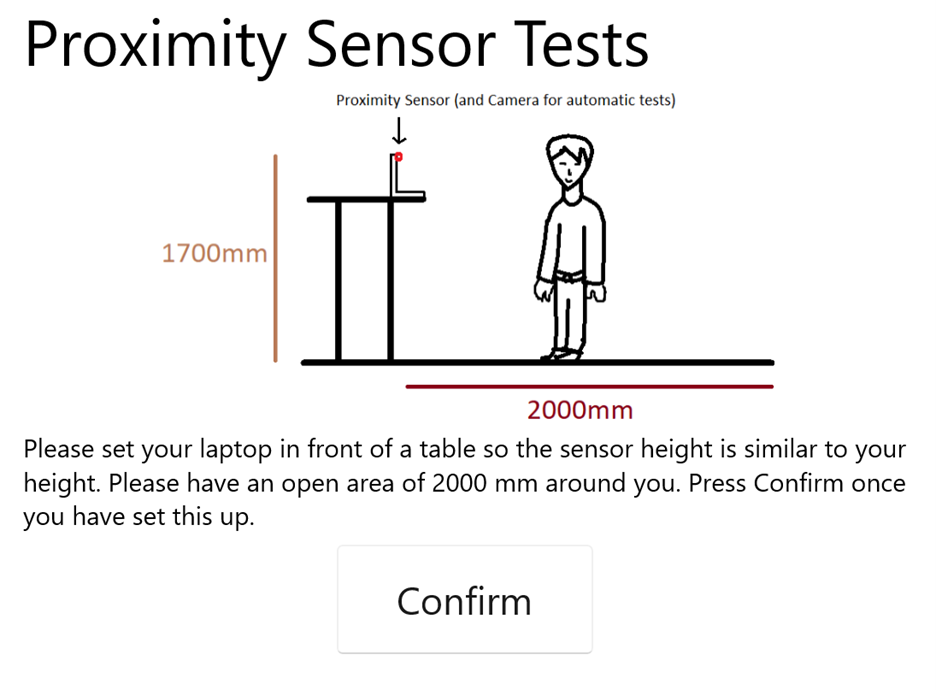
示例设置
离开时锁定功能的距离设置(即距离下拉菜单)仅在能识别距离的设备上可用。
在 2023 年 5 月 Windows 11 22H2 更新中会提供一个额外的切换开关,用于在连接外部监视器时启用或禁用该功能。 默认情况下,该功能会被勾选为开启状态。
Windows 11 版本 21H2
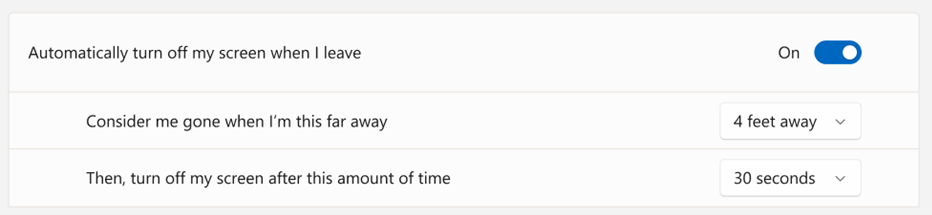
Windows 11 版本 22H2 及更高版本